2018 PEUGEOT 3008 navigace
[x] Cancel search: navigacePage 10 of 360

8
Digitální průhledový
displej
Digitální přístrojová deska s možností vlastního
n astavení.
V
závislosti na zvoleném typu zobrazení mohou
být některé informace skryty nebo se mohou
zobrazovat odlišným způsobem.
Digitální displej
Obrázek uvedený níže odpovídá režimu
zobrazení „DIALS“ (číselníky). 6.
Otáčkoměr (x 1 000 ot /min).
7.
Ukazatel teploty chladicí kapaliny motoru (°C).
8. Denní počitadlo ujeté vzdálenosti (km).
9. Celkové počitadlo ujeté vzdálenosti (míle
nebo km).
Ovládací tlačítka
A.Reostat osvětlení palubních přístrojů
a
ovladačů* (dostupné v nočním režimu).
nebo
Tlumené osvětlení přístrojové desky**.
B. Krátké stisknutí: ruční spuštění testu.
Dlouhé stisknutí: vynulování ukazatele
údržby nebo denního počitadla ujeté
vzdálenosti (podle kontextu).
Zobrazení informací
Většina kontrolek nemá jednu stálou polohu.
Kontrolky v
druhé řadě se zobrazují podle
priority zprava doleva.
Pro určité funkce, které mají jednu kontrolku
pro signalizaci činnosti a
druhou pro deaktivaci,
je vyčleněna pouze jedna poloha.
Trvale zobrazované informace
Bez ohledu na zvolený typ zobrazování
přístrojová deska vždy zobrazuje:
-
n
a stálých polohách:
•
i
nformace týkající se převodovky
a
ukazatele navrhované změny
převodového stupně,
•
pal
ivoměr,
•
u
kazatel teploty chladicí kapaliny,
•
p
očitadla ujeté vzdálenosti.
-
n
a různých polohách:
•
d
igitální rychloměr,
•
h
lášení o stavu nebo výstražná hlášení
(zobrazovaná dočasně).
Volitelné informace
V závislosti na zvoleném typu zobrazování
a aktivovaných pr vcích výbavy se mohou
zobrazovat také tyto informace:
-
o
táčkoměr,
-
p
alubní počítač,
-
f
unkce asistenčních systémů pro řidiče,
-
o
mezovač rychlosti nebo tempomat,
-
p
rávě poslouchaný zdroj zvuku,
-
p
okyny navigace,
-
i
nformace o motoru v režimu Dynamického
paketu.
1.
Palivoměr.
2. Ručičkový ukazatel rychlosti (km/h nebo
m p h).
3. Ukazatel rychlostního stupně.
Poloha volicí páky a zařazený převodový
stupeň u
vozidla s
automatickou
převodovkou.
4. Digitální rychloměr (km/h nebo mi/h).
5. Ukazatel tempomatu nebo omezovače
rychlosti, zobrazování značek s
nejvyšší
povolenou rychlostí. *
V
erze s
monochromatickou obrazovkou.
**
V
erze s
dotykovou obrazovkou.
Palubní zařízení
Page 43 of 360

41
Všeobecné funkce
Doporučení
Tato obrazovka je kapacitního typu.
Odmrazování se vypne automaticky, aby
se zabránilo nadměrné spotřebě elektrické
energie.
Na dotykové obrazovce nepoužívejte
zahrocené předměty.
Dotykové obrazovky se nedotýkejte vlhkýma
rukama.
K čištění dotykové obrazovky používejte čistou
a měkkou utěrku.
Principy
Pro přístup k nabídkám používejte tlačítka
r ozmístěná pod dotykovou obrazovkou, poté
tiskněte tlačítka znázorněná na dotykové
obrazovce.
Některé nabídky se mohou zobrazovat na
dvou stránkách: na druhou stránku přejděte
stisknutím tlačítka „ VOLBY“.
Jestliže nebude na druhé stránce po určitou
dobu provedena žádná akce, automaticky
se znovu zobrazí pr vní stránka. Funkci můžete deaktivovat nebo aktivovat
výběrem možnosti „
OFF“ (Vypnout) nebo „ ON“
(Zapnout). K nastavení funkcí použijte toto
tlačítko.
K doplňujícím funkcím použijte toto
tlačítko pro přístup.
Pro potvrzení používejte toto
tlačítko.
Pro návrat na předchozí stránku
používejte toto tlačítko.
Nabídky
Funkce i- Cockpit Amplify
Slouží k úpravě prostředí vozidla.
Rádio Média.
Viz kapitola „ Audio a telematika“.
Klimatizace.
Umožňuje provádět různá nastavení
teploty, množství vzduchu...
Navigace Připojeno nebo Mirror
Screen *.
Viz kapitola „ Audio a telematika“.
Vozidlo nebo Světla pro řízení*.
Umožňuje
aktivaci, deaktivaci
a
nastavení určitých funkcí.
Funkce, které jsou přístupné prostřednictvím
této nabídky, jsou uspořádány na dvou
záložkách: „ Ostatní nastavení “ a
„Rychlé
přístupy “.
Z
bezpečnostních důvodů smí řidič
provádět operace vyžadující jeho
zvýšenou pozornost pouze u
stojícího
vozidla.
Za jízdy nejsou některé funkce dostupné. Více informací o
funkci i- Cockpit Amplify
naleznete v
příslušné kapitole.
Více informací o
Poloautomatické
jednozónové klimatizaci a
Automatické
dvouzónové klimatizaci naleznete
v
příslušných kapitolách.
*
v
závislosti na vybavení
1
Palubní zařízení
Page 273 of 360

1
PEUGEOT Connect Nav
Navigační systém GPS –
aplikace – multimediální
autorádio – telefon
Bluetooth
®
Obsah
Pr vní kroky
2
O
vládací pr vky na volantu
3
N
abídky
3
H
lasové povely
5
N
avigace
1
1
Připojená navigace
1
3
Aplikace
1
6
Rádio
2
1
Rádio DAB (Digital Audio Broadcasting)
2
2
Média
2
3
Telefon
2
5
Nastavení
2
9
Časté otázky
3
2Různé popisované funkce a
nastavení
se liší podle verze a konfigurace vašeho
vozidla.
Z bezpečnostních důvodů a proto, že
vyžadují zvýšenou pozornost ze strany
řidiče, smějí být operace párování
mobilního telefonu s Bluetooth se
systémem handsfree Bluetooth vašeho
autorádia prováděny pouze u stojícího
vozidla se zapnutým zapalováním.
Tento systém je chráněn tak, aby mohl
fungovat pouze ve vašem vozidle.
Zobrazené hlášení o režimu úspor y
energie signalizuje okamžitý přechod do
pohotovostního stavu.
Zde je uveden odkaz pro přístup ke
zdrojovým kódům OSS (Open Source
Software) systému.
https://www.groupe-psa.com/fr/oss/
https://www.groupe-psa.com/en/oss/
.
PEUGEOT Connect Nav
Page 274 of 360

2
12:13
18,5 21,5
23 °CPrvní kroky
Při běžícím motoru umožňuje
stisknutí přerušit zvuk.
Při vypnutém zapalování se
stisknutím systém zapíná.
Nastavení hlasitosti.
Pro přístup k nabídkám používejte tlačítka
rozmístěná po obou stranách dotykového
displeje nebo pod ním, poté používejte tlačítka
zobrazovaná na dotykovém displeji.
Podle modelu pro přístup k nabídkám
používejte tlačítka „ Zdroj“ nebo „Menu“
rozmístěná po obou stranách dotykového
displeje, poté používejte virtuální tlačítka
zobrazovaná na dotykovém displeji.
Nabídku můžete zobrazit kdykoliv krátkým
stisknutím obrazovky třemi prsty.
Všechna dotyková místa na displeji jsou bílé
b a r v y.
Stiskněte křížek, abyste se vrátili o úroveň zpět.
Potvrďte stisknutím „OK“. Dotyková obrazovka je „kapacitního“ typu.
Pro údržbu obrazovky je doporučeno
používat měkký neabrazivní hadřík (utěrka
na brýle) bez přidaných přípravků.
Na obrazovku nepoužívejte ostré
předměty.
Nedotýkejte se obrazovky vlhkýma
rukama.
*
P
odle výbavy vozidla.
Některé informace jsou zobrazovány tr vale
v
horním pruhu dotykové obrazovky:
-
O
pakování informací o klimatizaci (podle
verze) a
přímý přístup do příslušné nabídky.
-
P
řejděte přímo k volbě zdroje zvuku
a
k seznamu rozhlasových stanic (nebo
k
seznamu titulů – podle zdroje).
-
P
řejděte na oznamování zpráv, e-maily,
aktualizace map a podle služeb také
k
oznámením navigace.
-
P
řejděte do nastavení dotykové obrazovky
a
digitální přístrojové desky.Volba zdroje zvuku (podle verze):
- Rozhlasové stanice v pásmu FM / DAB * / AM*.- Klávesa USB.
-
C D přehrávač (podle modelu).
-
P
řehrávač zvukových nosičů připojený k
zásuvce pro externí zdroj (podle modelu).
-
T
elefon připojený prostřednictvím Bluetooth
a multimediální vysílání Bluetooth*
(streamování).
P
Page 276 of 360
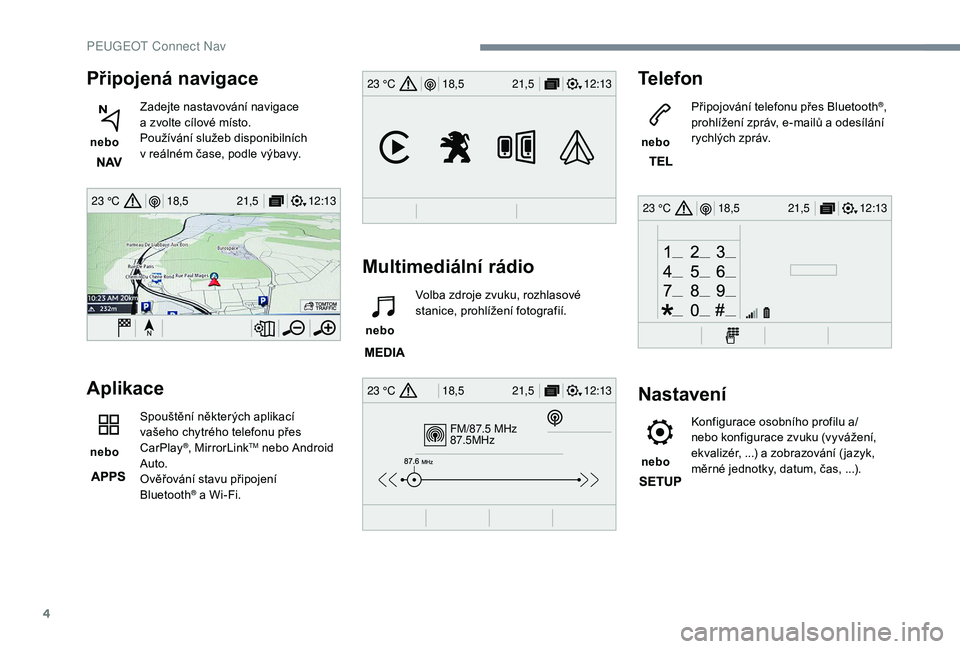
4
12:13
18,5 21,5
23 °C
FM/87.5 MHz
87.5MHz
12:13
18,5 21,5
23 °C
12:13
18,5 21,5
23 °C
12:13
18,5 21,5
23 °C
Připojená navigace
nebo Zadejte nastavování navigace
a
zvolte cílové místo.
Používání služeb disponibilních
v reálném čase, podle výbavy.
Aplikace
nebo Spouštění některých aplikací
vašeho chytrého telefonu přes
CarPlay®, MirrorLinkTM nebo Android
Auto.
Ověřování stavu připojení
Bluetooth
® a Wi-Fi.
Multimediální rádio Telefon
nebo
Připojování telefonu přes Bluetooth
®,
prohlížení zpráv, e-mailů a odesílání
rychlých zpráv.
Nastavení
nebo Konfigurace osobního profilu a/
nebo konfigurace zvuku (vyvážení,
ekvalizér, ...) a zobrazování ( jazyk,
měrné jednotky, datum, čas, ...).
nebo
Volba zdroje zvuku, rozhlasové
stanice, prohlížení fotografií.
PEUGEOT Connect Nav
Page 279 of 360

7
Hlasové povely „Navigace“
Po stisknutí tlačítka „Rozpoznávání
hlasových povelů“ nebo tlačítka „Telefon“,
umístěných na volantu, lze vydávat tyto
povely na kterékoli stránce obrazovky
za podmínky, že právě neprobíhá žádný
telefonický hovor.Hlasové povely
Zprávy nápovědy
Navigate home Jestliže chcete spustit navádění nebo přidat
zastávku, řekněte „navigovat na“ a potom
adresu nebo kontaktní jméno. Například
„navigovat na adresu 11 Regent Street,
Londýn“, nebo „navigovat na kontakt,
John Miller“. Můžete uvést, zda se jedná
o preferované nebo nedávné cílové místo.
Například „navigovat na preferovanou adresu,
tenisový klub“, „navigovat na nedávné cílové
místo 11 Regent Street, Londýn“. Jinak stačí
říci pouze „navigovat domů“. Jestliže chcete
vidět body zájmu na mapě, můžete říci
například „zobrazit hotely v Banbury“ nebo
„zobrazit čerpací stanice v blízkosti“. V případě
potřeby dalších informací můžete požádat o
„pomoc s naváděním po trase“.
Navigate to work
Navigate to preferred address <...>
Navigate to contact <…>
Navigate to address <...>
Show nearby POI <...>
Remaining distance
Jestliže chcete získat informace o vaší aktuální
trase, můžete říci „oznámit zbývající dobu“,
„vzdálenost“ nebo „dobu příjezdu“. Jestliže
se chcete naučit další příkazy, zkuste říci
„nápověda pro navigaci“.
Remaining time
Arrival time
Stop route guidance
Podle země můžete vydávat pokyny pro
cílové místo (adresu) v jazyce používaném
systémem.
.
P
Page 283 of 360

11
Navigace
Volba profilu
Na nové cílové místo
nebo Stiskněte tlačítko Navigace
pro
zobrazení základní stránky.
Stisknutím tlačítka „ Nabídka“ přejděte na
vedlejší stránku.
Vyberte položku „ Zadat adresu“.
Zvolte položku „ Země“.
Zadejte položky „ Město“, „Ulice “,
„ Číslo “ a potvrďte stiskem
nabízených doporučení.
Stiskněte „ OK“ pro volbu „ Kritéria
navádění “.
A /nebo Zvolte „Zobr. Na mapě “ pro volbu
„ Kritéria navádění “.
Stiskem položky „ OK“ spusťte
navigaci. Proveďte zmenšení / zvětšení pomocí
dotykových tlačítek nebo pomocí dvou
prstů na obrazovce.
Aby se umožnilo používání navigace, je
nezbytné vyplnit položky„
Město“, „Ulice “
a „ Číslo “ na virtuální klávesnici nebo
použít „ Kontakt “ či „Historii “ adres.
Bez potvrzení čísla budete navedeni na
některý z konců ulice.
Na poslední cílové místo
nebo Stiskněte položku Navigace
pro
zobrazení základní stránky.
Stisknutím tlačítka „ Nabídka“ přejděte na
vedlejší stránku.
Vyberte „Moje cílová místa “.
Zvolte záložku „ Poslední“.
Vyberte adresu z nabízeného seznamu pro
zobrazení „ Kritéria navádění “. Stiskem položky „
OK“ spusťte
navigaci.
Zvolte položku „ Position“ (poloha), aby se
bod příjezdu zobrazil geograficky.
Na „Moje bydliště“ nebo
„Moje pracoviště“
nebo Stiskněte položku Navigace
pro
zobrazení základní stránky.
Stisknutím tlačítka „ Nabídka“ přejděte na
vedlejší stránku.
Vyberte „Moje cílová místa “.
Zvolte záložku „ Oblíbená“.
Vyberte „ Moje bydliště “.
Nebo Vyberte „Moje pracoviště “.
Nebo
Zvolte předem nastavené oblíbené cílové
místo.
.
PEUGEOT Connect Nav
Page 284 of 360

12
Stisknutím tlačítka „Nabídka“ přejděte na
vedlejší stránku.
Vyberte „Moje cílová místa “.
Zvolte záložku „ Kontakt“.
Vyberte kontakt ze seznamu pro spuštění
navádění.
Na body zájmu (POI)
Body zájmu (POI) jsou seskupeny v různých
kategoriích.
nebo Stiskněte položky Navigace
pro
zobrazení základní stránky.
Stisknutím tlačítka „ Nabídka“ přejděte na
vedlejší stránku. Vyberte položku„
Body zájmu“.
Zvolte záložku „Cestování “
nebo „ Zábava “ nebo „Komerce “
nebo „ Veřejné instituce “ nebo
„ Topografie “.
Nebo
Zvolte položku „ Vyhledat“ pro
zadání názvu a adresy POI.
Stiskněte „ OK“ pro spuštění výpočtu
itineráře.
Na místo na mapě
nebo Stiskněte položku Navigace
pro
zobrazení základní stránky.
Prozkoumejte mapu jejím posunováním na
obrazovce prsty.
Zvolte cílové místo stiskem na mapě. Klepněte na displej pro vložení
značky a zobrazení podnabídky.
Na adresu ze seznamu
kontaktů
nebo Stiskněte Navigace
pro zobrazení
základní stránky. Stiskněte toto tlačítko pro spuštění
navádění.
Nebo Stiskněte toto tlačítko pro uložení
zobrazené adresy.
Dlouhý stisk na některé místo otevře
seznam POI (Bodů zájmu) v okolí.
Na souřadnice GPS
nebo Stiskněte položku Navigace
pro
zobrazení základní stránky.
Prozkoumejte mapu jejím posunováním na
obrazovce prsty. Stiskněte toto tlačítko pro zobrazení
režimu mapy světa.
Pomocí mřížky zvolte přiblížení
požadované země nebo regionu.
Stiskněte toto tlačítko pro zadání
souřadnic GPS.
PEUGEOT Connect Nav